Eu não posso enfatizar o suficiente sobre a importância de Backup de SMS. Você pode pensar que nada acontecerá enquanto tiver uma boa proteção, mas há grandes chances de você deletar algumas mensagens de texto acidentalmente ou perdê-las sem motivo. Por conta disso, é melhor você fazer backup do SMS apenas por precaução.
Então, como fazer backup do SMS? Na verdade, é muito fácil fazer backup de SMS no Android ou iPhone. Neste post, mostraremos o melhor Backup de SMS Android/iPhone solução, espero que você consiga o que deseja.

SMS Backup
Existem basicamente dois métodos para backup de SMS do Android: você pode optar por fazer backup do SMS para o Gmail ou fazer backup do SMS do Android para o computador.
Muitos aplicativos Android fornecem o serviço de backup de SMS. Os mais comumente usados incluem os dois seguintes:
Backup SMS + - um aplicativo gratuito que faz backup de SMS para a conta do Gmail para armazenamento seguro.
SMS Backup & Restore - um aplicativo Android simples usado para fazer backup de mensagens de texto do Android no cartão SD ou fazer upload de backup de SMS para e-mail, Google Drive e Dropbox.
Você pode escolher um aplicativo de acordo com suas necessidades. Agora vamos ver como usá-los para fazer backup de SMS do Android.
Passo 1Faça login na sua conta do Gmail e navegue até "Configurações" > "Encaminhamento e POP/IMAP". Marque "Ativar IMAP". Role para baixo e clique em "Salvar alterações".
Passo 2Acesse o Google Play e instale SMS Voltar + no seu telefone Android.
Passo 3Toque em SMS Backup + no seu telefone, toque no botão "Conectar" para configurar a conexão com sua conta do Gmail.
Passo 4Clique em "Backup" para fazer backup de SMS, MMS e registros de chamadas do Android para sua conta do Gmail.

Passo 1Acesse o Google Play para baixar e instalar o Android SMS Backup & Restore no seu telefone Android.
Passo 2Toque no aplicativo e escolha o botão "Backup" para criar um novo backup. Se você escolher "Somente backup local", fará o backup do SMS no cartão SD do seu telefone Android. Escolha "Backup e upload local", você pode enviar seu backup de SMS para o Google Drive/Dropbox/e-mail como desejar.

Como ainda seria arriscado fazer backup de SMS diretamente no telefone Android, sugerimos que você faça backup de SMS do Android para o computador. Se você deseja fazer backup do Android SMS na computação, Backup e restauração do SMS para Android software é sua melhor opção.
Características chave:
• Um clique para backup de mensagens de texto do Android para o PC.
• Faça backup seletivamente de qualquer SMS como arquivo CSV ou TXT.
• Data de visualização e mensagens de texto com conteúdo detalhado antes do backup do Android SMS.
• Suporta a maioria dos dispositivos Android, incluindo Samsung, HTC, LG, Huawei, Sony, Sharp, Windows phone, etc.
Agora baixe gratuitamente este programa e siga o tutorial abaixo para fazer backup do Android SMS no seu computador.
Passo 1Escolha o backup de dados do dispositivo
Abra o FoneLab para Android, escolha Backup e restauração de dados do Android recurso no painel esquerdo e, em seguida, selecione Backup de dados do dispositivo na interface principal. Conecte seu telefone Android ao computador via cabo USB.

Passo 2Selecione o tipo de dados (mensagens)
Aguarde até que seu telefone Android seja detectado automaticamente. Em seguida, você será solicitado a selecionar o tipo de dados para backup. Para backup de SMS, selecione Mensagens.
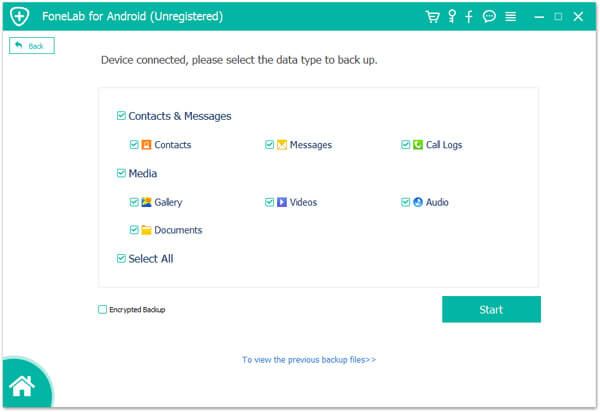
Note: Você também pode marcar a opção "Backup criptografado" se quiser proteger melhor o backup de seus contatos.
Passo 3Backup de SMS no Android
Clique no botão "Iniciar" e você verá um pop-up "Saída do arquivo de backup". Confirme a pasta de backup e clique no botão OK. Aguarde alguns segundos e você verá todas as mensagens salvas em seu computador.

Se você deseja verificar ou restaurar o backup do SMS, volte para "Backup e restauração de dados do Android" e selecione "Restauração de dados do dispositivo". Em seguida, você pode visualizar as mensagens de texto no backup e restaurar seletivamente qualquer SMS que desejar.
Você pode estar interessado em: Como receber SMS online gratuitamente
Para usuários de iOS, a Apple fornece iTunes e iCloud para fazer backup de SMS facilmente. Mas, de acordo com a maioria das pessoas, é bastante instável fazer backup de SMS do iPhone com o iTunes/iCloud. Além disso, você precisa fazer backup de todo o pacote e substituir os dados existentes no seu iPhone ao restaurar as mensagens de texto.
Por isso, gostaríamos de recomendar uma alternativa Backup e restauração de SMS do iPhone ferramenta, o que lhe daria uma experiência maravilhosa de backup de SMS.
Características chave:
• Backup de SMS, iMessage do iPhone para o seu PC.
• Visualize determinadas mensagens por nome de contato, número ou conteúdo antes Backup de SMS do iPhone.
• Exporte as mensagens do dispositivo iOS e salve-as como arquivo CSV ou TXT.
• Totalmente compatível com todos os iPad/iPhone/iPod, os mais recentes iPhone X, iPhone 8, iPhone 7, iPhone 7 Plus, iOS 12/11/10 e iTunes 12.
Agora baixe gratuitamente o programa e siga as etapas abaixo para fazer backup do iPhone SMS no seu computador.
Passo 1Acesse Backup e restauração de dados do iOS
Baixe grátis o FoneLab no PC e abra o programa, escolha Backup e restauração de dados do iOS opção na interface principal.
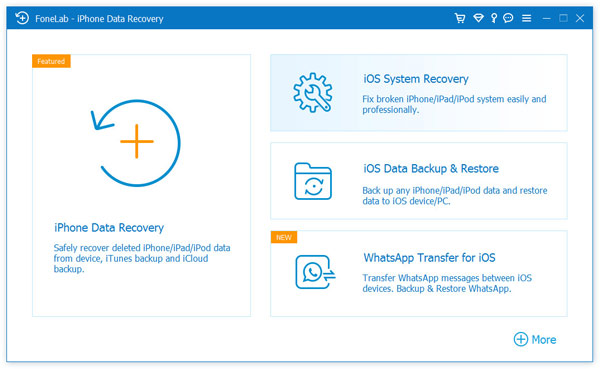
Passo 2Conecte o iPhone ao computador
Para fazer backup de contatos no iPhone, conecte seu dispositivo iOS ao computador e selecione Backup de dados iOS opção.

Passo 3Escolha o tipo de arquivo
Aguarde até que seu iPhone seja detectado pelo programa automaticamente. Em seguida, clique no botão "Iniciar" e selecione o tipo de arquivo que deseja fazer backup. Aqui precisamos escolher Mensagens.

Note: Você também pode escolher a opção padrão "Backup padrão" para "Backup criptografado" para proteger informações privadas.
Passo 4Backup do iPhone
Clique no botão "Avançar" e confirme o caminho de backup na janela pop-up e clique em backup botão para salvar seus arquivos de backup no disco local.
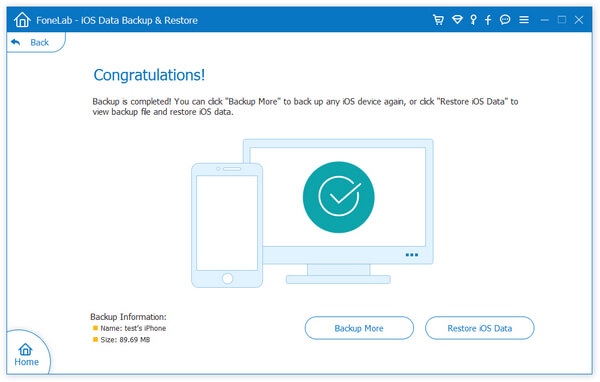
Depois de obter o backup, você pode digitalizar e visualizar os dados de backup sempre que quiser. Escolha "iOS Data Backup & Restore" > "iOS Data Restore" e você pode restaurar o backup do SMS seletivamente para um novo iPhone em segundos.
Neste artigo, mostramos principalmente os melhores métodos para backup de SMS no Android/iPhone. Ainda tem mais perguntas? Sinta-se à vontade para deixar seus comentários abaixo.